Viele Menschen brennen ihre eigene Videos auf Blu-ray, um ihre HD-Projekte mit der bestmöglichen Qualität anzeigen zu können oder große Daten zu sichern. Darüber hinaus will man Blu-ray-Menü erstellen, um schnell die Inhalte der Blu-ray zu navigieren. Suchen Sie nach einem professionellen Blu-ray Brennenprogramm, damit Sie Blu-ray-Discs mit Menü erstellen können? Hier stellen wir Ihnen den besten Blu-ray Creator und die komplette Anleitung vor, um Ihnen beim Erstellen der Blu-ray-Menü zu helfen.

Aiseesoft Burnova ist eine professionelle DVD/Blu-ray Authoring Software für Windows-PC. Es bietet Ihnen zahlreiche Menüvorlage zur Verfügung, damit Sie einfach Blu-ray Disc/Ordner/ISO-Datei mit Menü erstellen können.
Features von Aiseesoft Burnova:
➤ Videos wie MP4/MKV/AVI/M4V usw. auf Blu-ray brennen.
➤ Lokale Videos vom Computer auf Blu-ray Disc/Ordner/ISO-Datei erstellen.
➤ Blu-ray mit verschiedenen Menüvorlagen brennen.
➤ Videos vor den Brennen bearbeiten, wie z.B Video schneiden/Zuschneiden/drehen/zusammenführen, Videoeffekt/Filter/Audiospur/Untertitel hinzufügen und Kapitel/Thumbnail anpassen usw.
➤ Hintergrundmusik und Öffnungsfilm hinzufügen, Hintergrundbild anpassen und eine Vorschau ansehen.

Laden Sie diese Software Aiseesoft Burnova auf Ihrem Windows 10/8/7 herunter, um Ihre Blu-ray inklusive Menü mit hoher Geschwindigkeit und hoher Ausgabequalität zu erstellen.
Schritt 1: Videos hinzufügen
Starten Sie die Software Aiseesoft Burnova und wählen Sie die Funktion "Blu-ray erstellen" aus. Klicken Sie auf den Button "Mediendatei(en) hinzufügen" und wählen Sie die Videos auf Ihrem Computer aus, die Sie auf Blu-ray brennen wollen. Sie können auch diese Videodateien per Drag & Drop ins Programm laden.
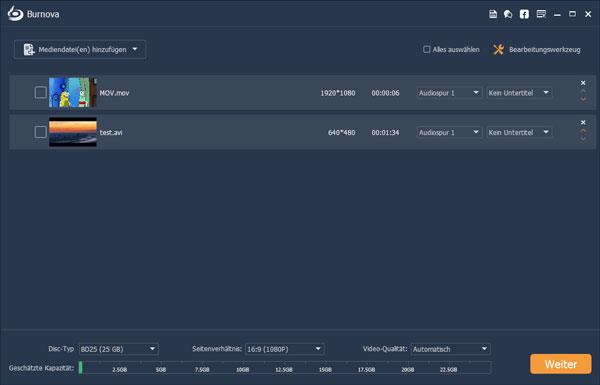
Schritt 2: Videos bearbeiten
Klicken Sie das Video, das Sie vor dem Brennen bearbeiten wollen. Am Rand des ausgewählten Videos wird ein orangefarbener Rand angezeigt. Klicken Sie dann auf "Bearbeitungswerkzeug" und Sie können das Werkzeug-Fenster ansehen. Bei "Bearbeitung" kann man Video schneiden, zuschneiden, Filter/Effekt anpassen, Wasserzeichnen hinzufügen usw.

Und bei "Kapital" können Sie auf "Splitten" klicken, um Kapitel zu erstellen, oder auf "Thumbnail" klicken, um ein Thumbnail zu verwenden. Wenn Sie mehrere Videoclips aktivieren, können Sie auch diese Videoclips zusammenfügen, indem Sie auf "Zusammenführen" klicken.

Schritt 3: Blu-ray-Menü einstellen
Klicken Sie auf "Weiter" und hier können Sie Ihre Menü der Blu-ray einstellen. Wählen Sie im rechten Bereich eine Vorlage aus, die Ihnen gefällt. Mit diesem Blu-ray Ersteller können Sie die Schaltfläche, den Rahmen oder die Texts anpassen. Außerdem können Sie hier eine Hintergrundmusik hinzufügen und das Hintergrundbild ändern.

Wenn Sie diese Arbeitung erledigt haben, können Sie eine Vorschau ansehen, indem Sie auf den Button "Vorschau" klicken. Klicken Sie dann auf "Brennen", wenn Sie zufrieden mit der Effekt Ihrer Blu-ray sind.
Schritt 4: Blu-ray mit Menü erstellen
Stellen Sie sicher, dass Sie eine leere Blu-ray-Disc haben, und legen Sie sie in den Laufwerksbrenner ein, der an Ihren Computer angeschlossen ist. Aktivieren Sie "Video auf Disc brennen" und wählen Sie Ihre Blu-ray-Disc aus dem Zielbereich aus. Wählen Sie dann die Kopiennummer und den Typ Ihrer Blu-ray-Disc aus. Klicken Sie zum Schluss auf den Button "Starten", Ihre Blu-ray mit Menü wird danach erstellt.

Aiseesoft Burnova hilft Ihnen Blu-ray-Disc mit Menü einfach zu erstellen. Wenn Sie Blu-ray-Menü auf Mac erstellen wollen, können Sie auch Adobe Premiere verwenden.
Der VLC Media Player ist grundsätzlich in der Lage, Blu-ray Discs (BD) abzuspielen. Und Sie können auch Ihre Blu-ray Disc mit Aiseesoft Blu-ray Player abspielen.
Ja. Aiseesoft Burnova ist auch ein gutes DVD-Brennprogramm. Es ermöglicht Ihnen Video auf DVD Disc, Ordner und ISO-Datei zu brennen.
Ober haben wir Ihnen die besten Blu-ray Authoring Software und ihre Anleitung vorgestellt, um Ihnen zu helfen, Blu-ray Disk Menü zu erstellen. Wir empfehlen Ihnen die Software Aiseesoft Burnova herunterzuladen und kostenlos auszuprobieren, um Ihre Videos auf Blu-ray Disc zu brennen. Mit dieser Software können Sie auch DVD-Menü erstellen.
 Schreiben Sie hier den ersten Kommentar!
Schreiben Sie hier den ersten Kommentar!